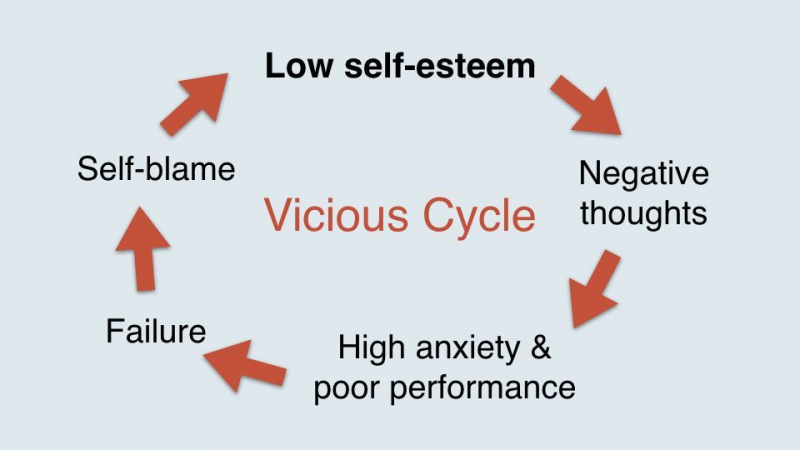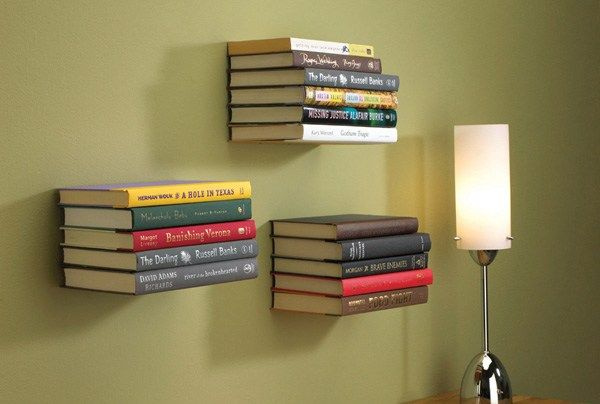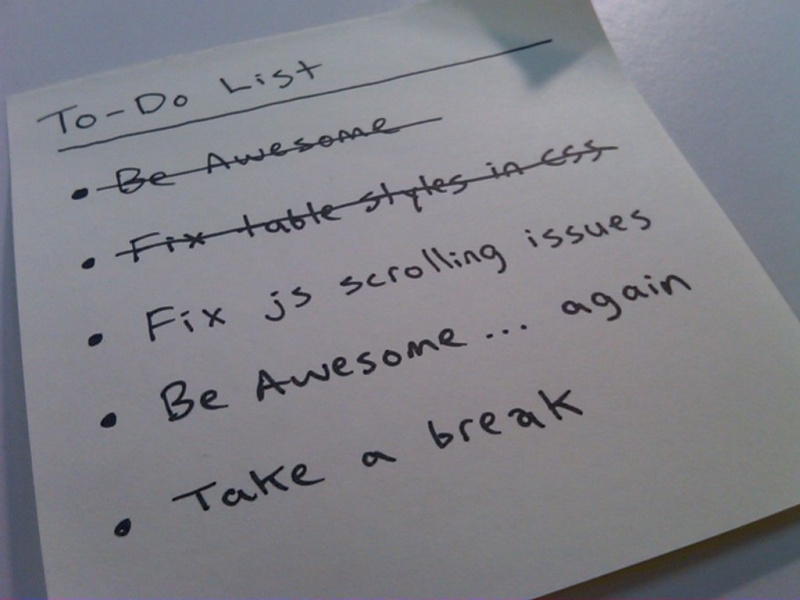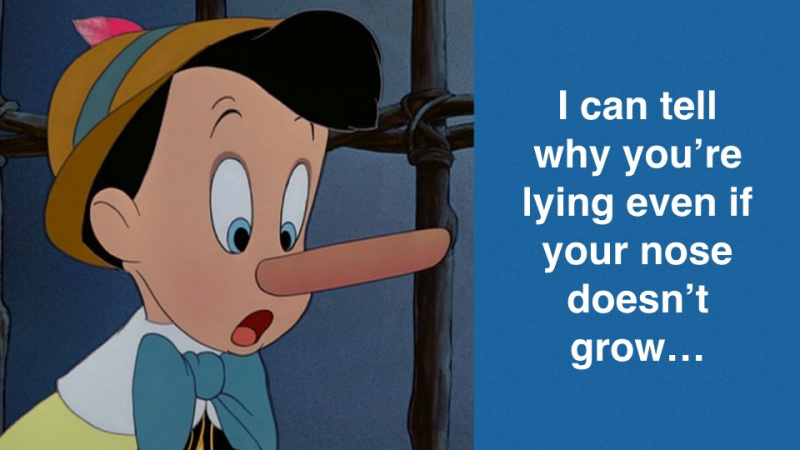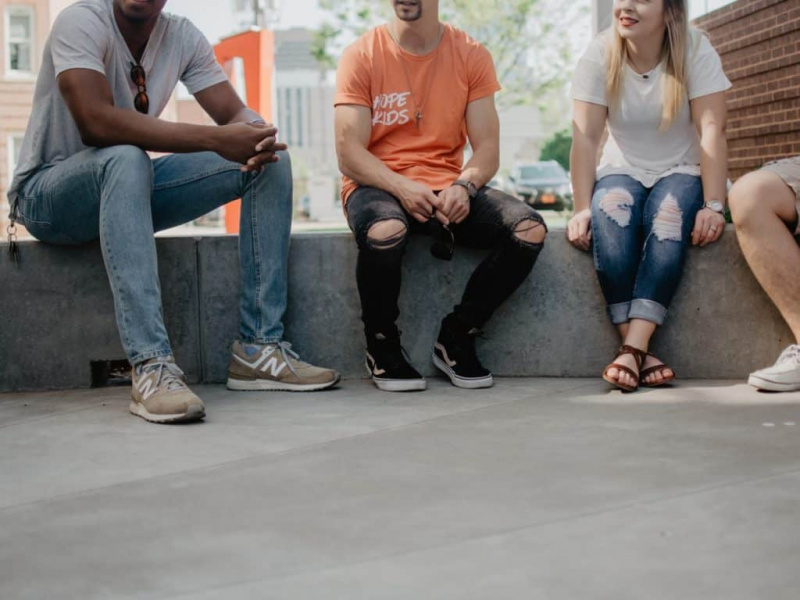Hoe verwijderde bestanden uit de Prullenbak van Windows te herstellen
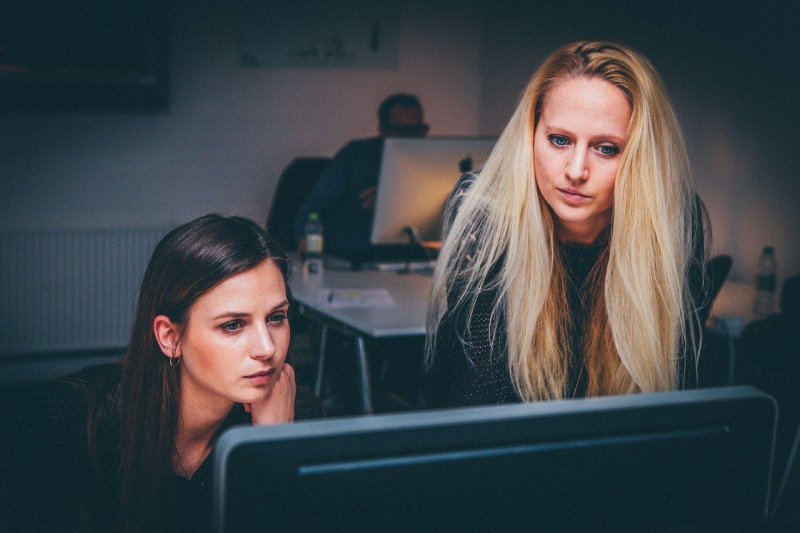
We kennen het allemaal: die ervaring in het leven waarbij een goede dag wordt verpest omdat jij of iemand anders je favoriete film of foto's van je pc weggooit. Dat moment scoort hoog bij rampen die iemands leven veranderen. Je kunt dagenlang nadenken over het al dan niet vergeven van de dader die jou zo'n slachtoffer heeft gemaakt. Als je ooit een boosdoener bent geweest van dit onrecht, hoewel je het verdient om een straatverbod te krijgen, heb ik goed nieuws over hoe je verwijderde bestanden kunt herstellen.
Wanneer u op een bestand op de verwijderknop drukt of klikt, verwijdert de interface het bestand uit uw onmiddellijke buffergeheugen, maar in werkelijkheid (of in de virtuele wereld) verdwijnt het bestand niet echt. Het is gewoon weggestopt in de ROM. Heb je je ooit afgevraagd waar verwijderde bestanden naartoe gaan? Je zou genoegen kunnen nemen met het idee dat ze gewoon in de atmosfeer zweven, of je zou kunnen toegeven dat uitvinders geweldig zijn. Het goede nieuws is dat u verwijderde bestanden op een pc kunt herstellen door de onderstaande stappen te volgen.Adverteren
Hoe verwijderde bestanden te herstellen:
Wanneer u een bestand van uw computerbesturingssysteem verwijdert, heeft u de kans om het permanent of tijdelijk te verwijderen. Als u een bestand verwijdert, wordt het bestand tijdelijk in de prullenbak van uw besturingssysteem opgeslagen. Van daaruit kunt u het bestand gemakkelijk vinden, klik er met de rechtermuisknop op en klik vervolgens op herstellen en u vindt het bestand in de vorige map.
Houd er rekening mee dat het proces afhangt van hoe lang geleden het bestand is verwijderd en de frequentie waarmee u uw prullenbak leegmaakt. Dit zijn de tips die ik beloofde:Adverteren
- Blijf uit de buurt van uw computer. U moet de computer niet meer gebruiken om het gebruik van de opslag te vermijden, omdat de enige manier om daadwerkelijk bestanden van uw computer te verliezen, is als de ruimte op de harde schijf wordt ingenomen door een ander bestand.
- Download software voor bestandsherstel. Als je al tevergeefs in de prullenbak hebt gekeken, is het tijd om te vechten om het verwijderde bestand te herstellen. Download software voor bestandsherstel en download het in zijn draagbare formaat (d.w.z. gecomprimeerd). Als je een aanbeveling nodig hebt, stel ik voor Hdata Herstel Software . Download de software op een externe harde schijf.
- Pak het draagbare bestand uit in de externe opslag en installeer de software.
- Scan het systeem. De tool zou u in staat moeten stellen om te scannen op herstelbare bestanden. De duur verschilt per computermodel, specificaties, ruimte op de harde schijf, enz.
- Haal je bestanden op. Na het scannen zou u een lijst met herstelbare bestanden moeten hebben gevonden. Ga ze nu halen.
Je zou denken dat het gebruik van een externe harde schijf niet nodig is. Het is niet van cruciaal belang, maar onthoud dat u niet wilt dat een ander bestand de ruimte inneemt die uw doelbestand inneemt, dus het is het beste om pragmatisch te zijn.
Het herstellen van bestanden van andere systemen zoals muziekspelers, consoles en camera's is niet uitgesloten, maar vereist mogelijk meer stappen omdat hun besturingssystemen niet breed zijn.Adverteren
Pogingen om bestanden van een lege harde schijf te herstellen, zullen meer processen en tijd vergen, dus houd er rekening mee dat de bovenstaande stappen meer geschikt zijn voor basisproblemen met bestandsherstel.
Er zijn hieronder opties voor herstelsoftware die speciale alternatieven bieden voor het herstellen van verwijderde bestanden die volledig zijn weggespoeld met het Shift+Del-commando. Dit type herstelsoftware komt van pas als al het andere faalt.Adverteren

Met deze tips kun je die buddy die je favoriete foto's enz. kwijt is nu vergeven aan de delete-knop omdat het mogelijk is om verwijderde bestanden te herstellen.Adverteren
Uitgelichte foto tegoed: Pixabay via pixabay.com